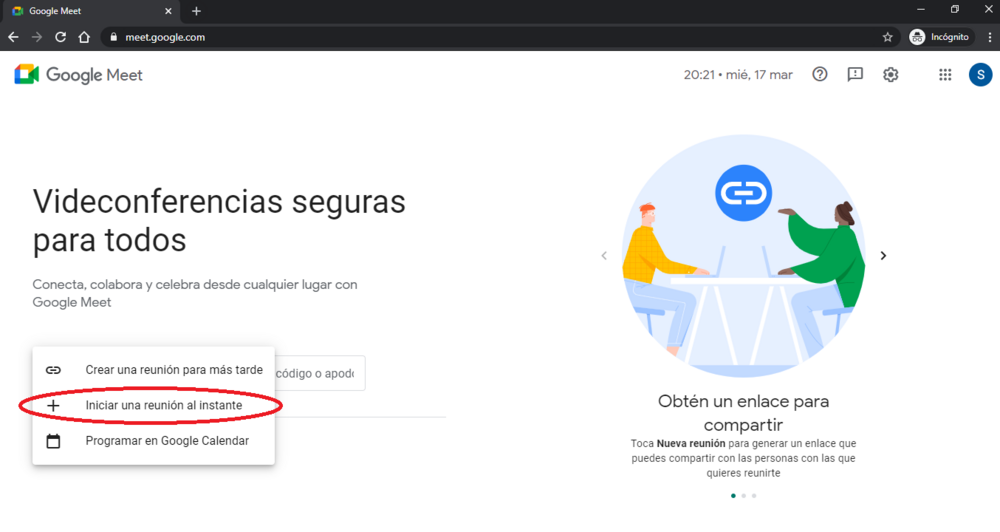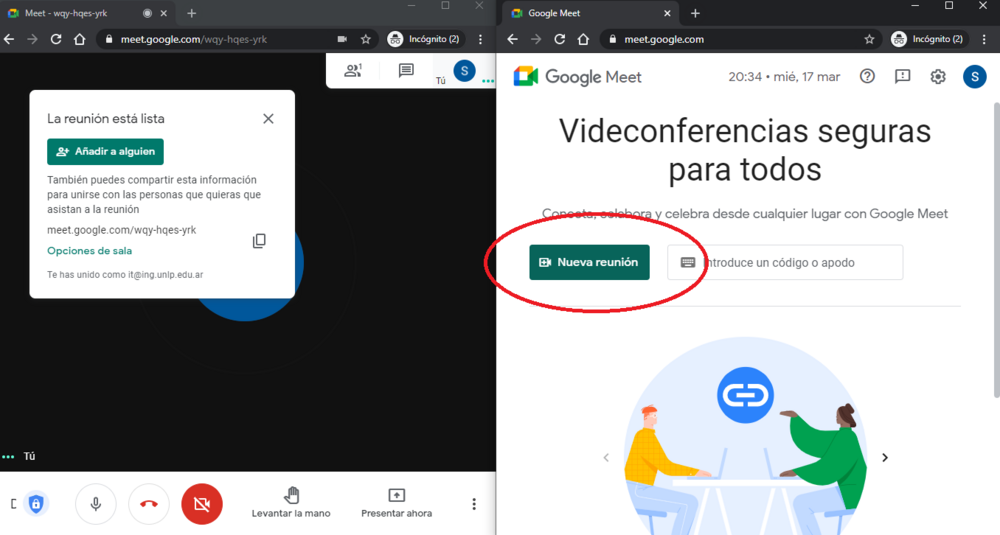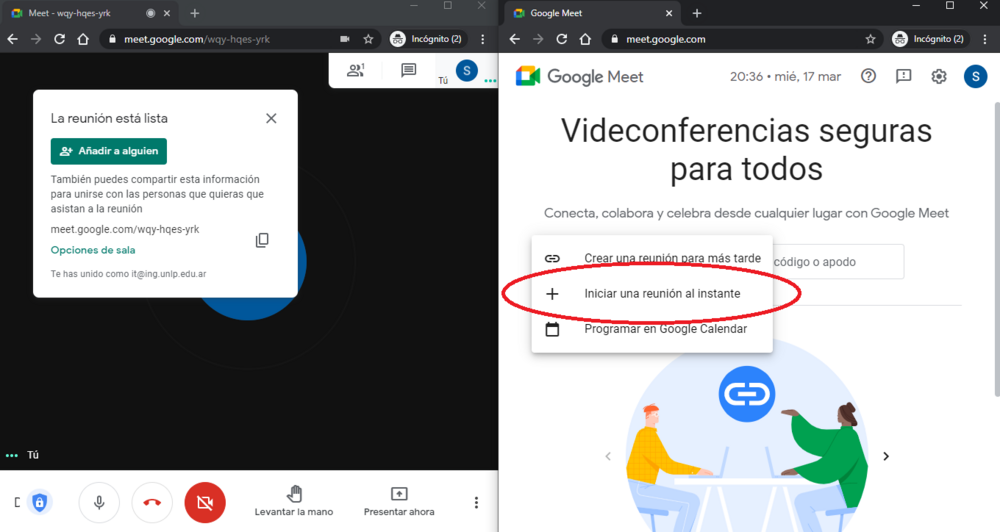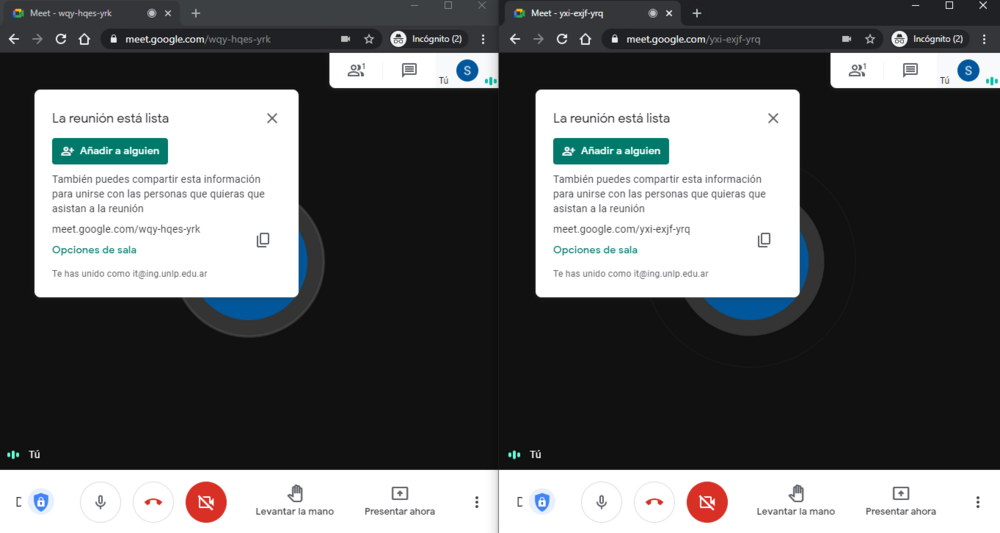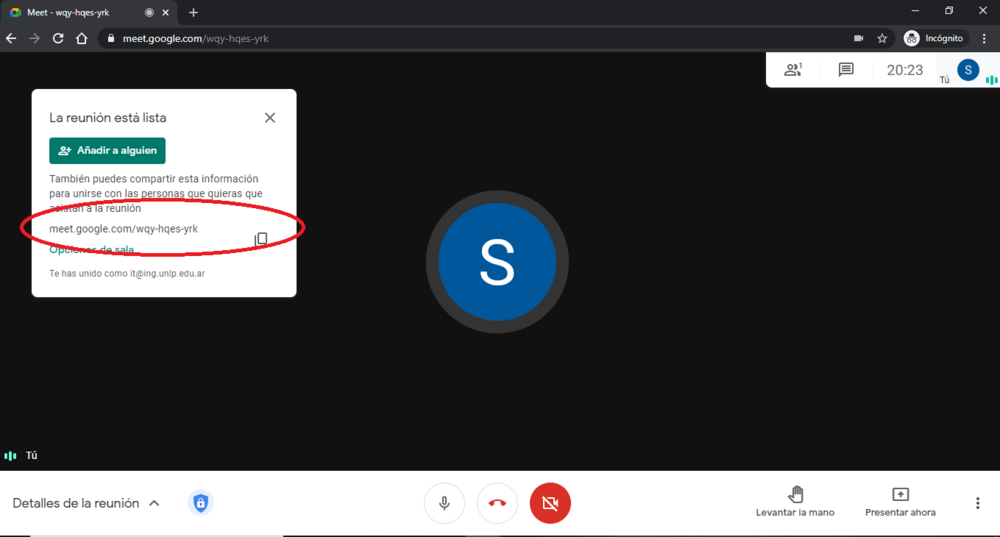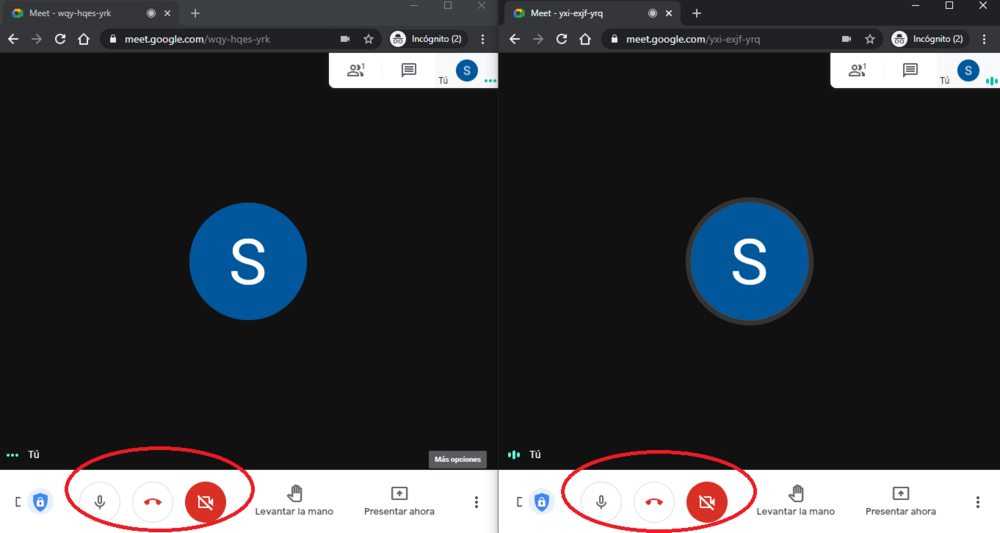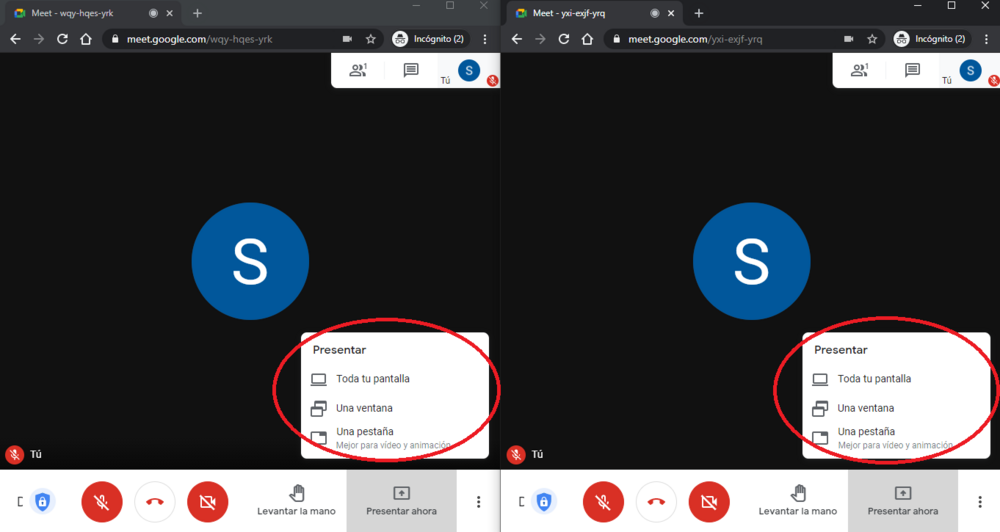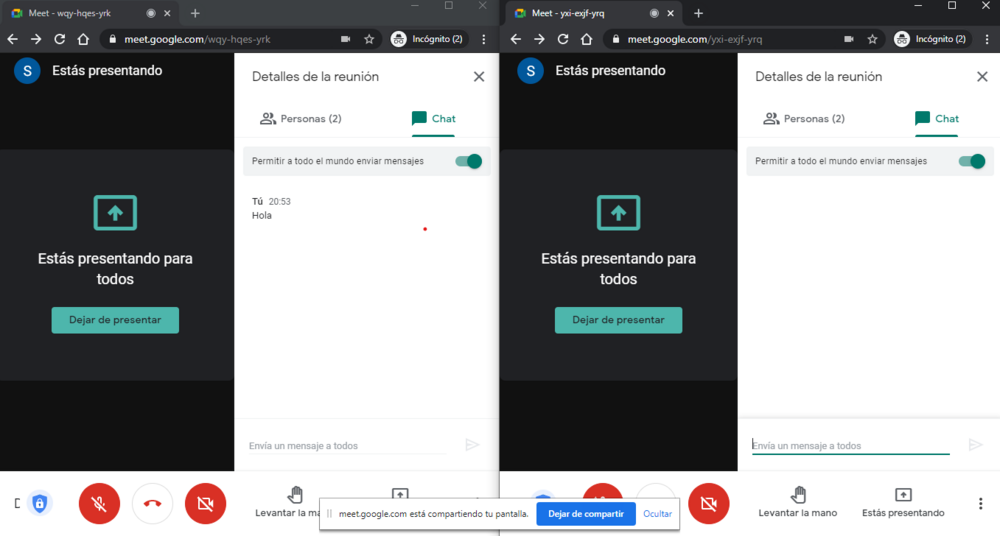La versión de G.Suite Education, aquí utilizada, tiene la limitación de un máximo de 100 participantes para una reunión de Google Meet. Para el caso de que se neceste organizar una reunión que supere ese número, se puede utilizar el complemento de "salas de reuniones" (breakout rooms). Otra posibilidad, es el método que se describe a continuación, donde la idea la idea se base en realizar reuniones en simultáneo desde el navegador con el mismo organizador.
1) Ingrese a la cuenta de Google Meet e iniciar una reunión (el procedimiento para una reunión programada es idéntico).
2) Copiar el código para acceder a la reunión (o el enlace). A ésta reunión accederán los primeros 100 participantes.
3) Abrir una nueva pestaña (o ventana) en el navegador. En ella, ingresar nuevamente a la cuenta de Google Meet e iniciar una nueva reunión.
4) Copiar el código para acceder a la nueva reunión (o enlace). A ésta reunión accederán los siguientes 100 participantes. Si se necesita un mayor número de participantes, se repite el procedimiento, y se generan más reuniones. Siempre tiene que ser el mismo organizador.
5) Para un mejor manejo de la reunión, se aconseja dividir la pantalla y tener las dos reuniones a la vista. Habilitar la cámara y el micrófono en ambas reuniones.
6) Para hacer una presentación, o compartir algo, realizarlo en ambas reuniones.
7) Abrir el chat de cada reunión para interactuar con los participantes. Tener presente que en este caso, lo que se escriba en un chat no se verá en el otro.